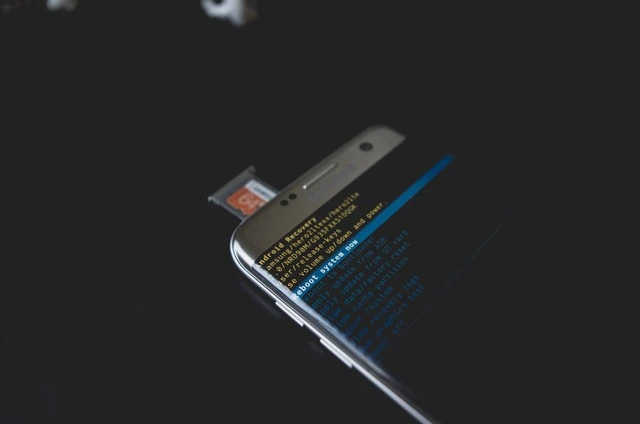Blogdzikry.com – Saat ini, cara inspect element di Android telah tersedia, khususnya melalui browser Google Chrome. Adapun pada awalnya cara tersebut hanya dapat digunakan pada komputer.
Bagi Anda yang sebelumnya terbiasa menggunakan fitur Inspect Element di PC atau laptop, mungkin belum mengetahuinya. Fitur serupa sekarang dapat diakses menggunakan perangkat Android.
Baca juga : Rekomendasi Aplikasi untuk Crawling Data
Fungsi dari Inspect Element adalah untuk menelusuri kode HTML, JavaScript, dan CSS pada suatu situs web. Selain itu jua digunakan sebagai sarana latihan dalam pemrograman dan keperluan lainnya. Lantas, bagaimana
Cara Inspect Element di Android
Berikut di bawah ini adalah beberapa cara inspect element di HP Android yang dapat Anda coba dengan praktis:
1. Melalui BrowserStack
Cara inspect element di Android yang pertama adalah melalui BrowserStack. Ini merupakan platform yang umumnya digunakan untuk menguji situs web guna memastikan antarmuka berfungsi baik di berbagai perangkat dan peramban.
Cukup kunjungi situs BrowserStack dan daftar akun untuk dapat mengakses berbagai fitur yang ditawarkan. Berikut beberapa fitur dari BrowserStack yang dapat dimanfaatkan untuk pengujian situs web:
- DevTools digunakan untuk memeriksa elemen situs web secara langsung dan real-time.
- Fitur rotasi perangkat memungkinkan pengguna melihat tampilan situs web dalam mode potrait atau lanskap.
- Kemampuan melaporkan bug secara langsung ke platform populer seperti Jira, Trello, dan Slack untuk meningkatkan efisiensi.
2. Melalui Kiwi Browser
Untuk pengguna Kiwi Browser yang ingin melakukan inspect element android, berikut adalah langkah-langkahnya:
- Pertama-tama, jika Anda belum mengunduhnya, silakan download aplikasi Kiwi Browser terlebih dahulu.
- Setelah aplikasi terinstall, buka Kiwi Browser.
- Kunjungi website yang ingin Anda telusuri dengan fitur Inspect Element.
- Ubah tampilan browser ke mode desktop untuk hasil yang lebih optimal.
- Aktifkan developer tools dengan mengklik ikon Developer Tools.
- Setelah opsi Developer Tools diaktifkan, Kiwi Browser akan otomatis membuka tab baru yang menampilkan hasil dari inspect element pada halaman yang sedang digunakan.
3. Menggunakan Google Chrome Android
Cara inspect element di Android ini tidak memerlukan pemasangan aplikasi tambahan untuk melakukan inspect element. Cukup dengan Google Chrome, yang sudah menjadi browser utama Anda.
Baca juga : Kelebihan dan Kekurangan Jurusan RPL
Berikut ini langkah-langkah cara inspect element chrome Android yang bisa kamu terapkan dengan mudah:
- Pastikan perangkat Anda terhubung dengan jaringan internet.
- Buka Google Chrome.
- Pilih tab baru.
- Ketikkan alamat website yang ingin Anda inspect.
- Halaman website tersebut akan menjadi objek untuk di-inspect.
- Sebelum menekan Enter, tambahkan kode khusus.
- Tambahkan kata “view-source” di bagian depan alamat website. Contoh: view-source:https://abcde.com
- Tekan tombol Enter untuk mengakses halaman website.
- Selanjutnya, periksa dan analisis kode-kode yang tersedia.
- Perhatikan semua informasi pada halaman tersebut.
- Catat kode yang diperlukan untuk keperluan Anda.
- Terapkan perubahan pada website Anda sendiri.
- Selesai.
Cara inspect element di Chrome ini tidaklah sulit. Anda dapat melakukan perubahan kode dengan membuka halaman baru, kemudian membuka kembali website sebelumnya untuk menerapkan perubahan yang diinginkan.
4. Melalui Aplikasi Tambahan
Terdapat aplikasi tambahan yang dapat digunakan untuk melakukan inspect element pada perangkat Android, salah satunya adalah Edit Webpage.
Aplikasi ini memungkinkan pengguna melakukan pengeditan di halaman web berdasarkan data yang diperoleh.
Aplikasi ini dapat diunduh melalui Google Play Store dengan ukuran yang relatif kecil, sehingga tidak membebani kinerja perangkat saat digunakan.
Berikut adalah cara inspect element di Android dengan memanfaatkan aplikasi Edit Webpage:
- Masuk ke Google Play Store di perangkat Android Anda.
- Cari aplikasi dengan nama “Edit Webpage” di kotak pencarian.
- Pilih aplikasi dengan ikon pensil putih di dalam kotak ungu.
- Unduh dan instal aplikasi tersebut.
- Setelah proses instalasi selesai, buka aplikasi Edit Webpage.
- Anda akan diarahkan ke halaman Google dalam aplikasi.
- Lakukan inspect element dengan membuka tab baru dan memasukkan alamat website yang ingin di-inspect.
- Tunggu hingga halaman website terbuka.
- Pilih opsi “Edit” dengan menekan tombol edit yang tersedia di bagian kanan atas halaman Google.
- Lakukan perubahan sesuai keinginan Anda.
- Dapatkan data terlebih dahulu tentang desain dan javascript halaman tersebut sebelum melakukan perubahan.
- Cek setiap perubahan sebelum melanjutkan ke langkah berikutnya.
- Klik opsi “Edit” sekali lagi untuk menyimpan perubahan yang telah dilakukan.
- Dengan demikian, perubahan tersebut akan tetap ada saat Anda membuka kembali halaman website.
- Untuk meniru pengaturan halaman website, Anda dapat meng-copy data script yang muncul di halaman awal website dan menyimpannya sementara pada catatan perangkat HP Anda.
Penggunaan aplikasi ini dianggap lebih mudah daripada melakukan inspect element langsung pada Google Chrome, karena aplikasi ini menyediakan fitur yang lebih lengkap untuk kebutuhan perangkat Android.
Penutup
Bagi Anda pengguna Android kini dapat memanfaatkan fitur yang dahulu hanya bisa diakses melalui computer atau PC.
Baca juga : Cara Melaporkan Akun Instagram Palsu
Dalam penerapannya, Anda dapat memilih dan mencoba cara inspect element di Android sesuai kebutuhan. Semoga bermanfaat dan terimakasih.